
Text/Photo:ちゃんまさ
DxO PureRAW 4は、デジタルカメラで撮影したRAWデータに独自の品質改良を施し、フォトレタッチの品質を飛躍的に高めてくれるソフトウェアです。とくに、AIを活用した高感度ノイズ除去には定評があり、夜景撮影や星景写真をはじめ、高感度を多用する野鳥ユーザーが愛用中です。
その反面「DeepPRIME XD2は処理が重い」という不満の声をよく耳にします。そこで、管理人のちゃんまさが検証用パソコンを用意し、PCスペックと処理時間の関係性を独自検証。DeepPRIMEやDeepPRIME XD2が軽快に動作するパソコンスペックを調査しました。
検証で得られたデータを元に、パソコン買い替えを検討中の人が悩む「どこで買えばいいの?」「どんなPCを買えばいいの?」を疑問を解決し、コスパ重視の選び方やおすすめ推奨パソコンを紹介します。興味がある人は、最後までチェックしてくださいね。
DxO PureRAW 4とは

DxO PureRAW 4は、RAW形式で撮影した写真データのノイズ除去やレンズ由来のボケや歪みを取り除き、RAW現像時の写真品質を高めてくれるソフトウェアです。


販売は、同社公式ウェブショップ「DxO SHOP」のみでダウンロード販売のみ。大型家電量販店やアマゾン等でパッケージ販売はおこなわれていません。
購入にはクレジットカードと登録用メールアドレスが必須です。
DxO PureRAW 4を購入する ▶︎ DxO公式ショップ
| DxO PureRAW 4 新規購入価格 | ¥15,900 |
| DxO PureRAW 4 アップグレード価格 ※バージョン2&3所有者が対象(バージョン1は対象外) |
¥9,900 |
対応OSは、Mac OS用とWindows用の設定があり、1ライセンスでクロスライセンスとして使用できます。
最大2台のパソコンにインストールできますが、同時使用はできません。パソコンを買い換えた場合、古いパソコンのライセンスを無効化し、新しいパソコンを再認証すれば使用できるようになります。
※ライセンス認証は、インターネット回線が必須です。
DxO PureRAW 4の書き出し時間が遅い原因
- GPU処理を選択できない
DxO PureRAW 4を快適に扱う要素は、お使いのパソコンにDxOサポート対象のGPUが搭載されていることが重要です。パソコンに最新GPUが搭載されていれば快適に動作しますが、5年以上古い廉価パソコンの場合、GPUが搭載されていてもDxOサポート対象外だとソフトウェアによって自動的に無効化されるため、快適な動作は望めません。
パソコン市場は変化が早く、数年前に家電量販店で購入したWindowsパソコンやアップルM1プロセッサ以前のMacは、DxO PureRAW 4を快適に動かすことは困難です。
DxO PureRAW 4 の快適度診断
DxO PureRAW 4のDeepPRIME XD2で処理時間を計測し、作業快適度を診断します。
- 処理時間が10分以上 → ストレスMAX PC買い替え必至!
- 処理時間が5分以上 → PC買い替え予備軍?
- 処理時間が1分以内 → 快適
- 処理時間が30秒以内 → 神の領域
2000万画素のRAWデータなら楽々クリアできると思いますが、6000万画素級になると一気にハードルが高くなります。
「カメラやレンズにお金がかかるのでPCには課金できない」と思う気持ちは十分理解できます。高いPCを購入すれば良いわけではなく「DxO PureRAW 4に最適なパソコン」を選択することが重要です。
これから紹介する内容を理解してもらえれば、15万円程度のPCであっても、驚くほど高速に処理できるようになるので、見逃さないでくださいね。
Copilot+ PCの導入は時期早々
最近、Windows PC界では「Copilot+ PC」が賑わっています。CPU内部にNPU(AI処理専用プロセッサー)を内蔵したものが該当します。
しかし、グラフィックソフトの対応状況は、イマイチの状況・・・。
PhotoshopやLightloom Classicですら対応しておらず、DxO PureRAW 4も非対応です。ソフトウェアが未対応の状況で、Copilot+ PCを購入しても最悪の状況になるだけなのです。
グラフィックソフトがNPU処理に完全対応し、高速処理できることが実証されてから購入するのがベストです。現時点で割高な「Copilot+ PC」を購入するメリットは皆無であり、後で紹介する15万円クラスのBTOゲーミングPCを購入した方が、遥かに高速処理できる事実をお知らせします。
また、量販店で販売しているノートPCのグラフィッウスは、大半がCPU内蔵タイプです。GPUを搭載していても、DxO PureRAW 4の条件を満たすスペックではありません。「店員さんにGPUを搭載していますから大丈夫!」と勧められても、購入目的が「DxO PureRAW 4で高速処理すること」なら、購入しないでください。
DxO PureRAW 4 のシステム要件
| DxO PureRAW 4 ※2024年9月現在 | ||
| 最小 | 推奨 | |
| CPU | Intel または AMD 4コア |
Intel Core または AMD Ryzen 8コア |
| OS | Windows 10 21H または 11 | Windows 10 21H または 11 |
| システムメモリ | 8GB | 16GB |
| グラフィックス | Nvidia RTX 4GB VRAM Nvidia GTX 8GB VRAM AMD Radeon RX6### 4GB VRAM Intel ARC 8GB VRAM |
NVIDIA RTX2080 AMD Radeon RX 6700 最新ドライバ |
| ディスク | 4GBの空き領域があるハードディスク | 6GBの空き領域があるハードディスク |
※メーカー公式ページで公開されたPureRAW 4のシステム要件(※Windows)
最小システム要件は、ハードルが低くグラフィックスボードも10年前のもので動きそうな印象ですが、実際は、この最小スペックの仕様では快適動作は望めません。
DxO PureRAW 4を実用レベルで動作させるためには「推奨システム要件」を満たすことが必須です。注目したいのは、グラフィックス性能。最低ラインのRTX2080を搭載するノートPCは、発売当時は30万円以上の値札が付いたSPLスペックなので、99%以上の人はスペックを満たせない現実があります・
DeepPRIME XD2 の書き出し時間を独自検証

私が業務用途で使用中の自作クリエイティブPCのスペック
| CPU | AMD Ryzen 7 5800X |
| マザーボード | ASRock B550M Steel Legend |
| グラフィックスボード | NVIDIA GeForce RTX 4070 Ti VRAM12GB |
| ストレージ | NVNe Gen3 M.2 SSD |
| メモリ | DDR4 3200MHz 32GB |
| 電源 | SF750 750W 80PLUS PLATINUM認証 |
※NVIDIA Studio Driverを使用
CPUは、AMD2世代前のミドルハイですが、8コア16スレットで動作するため DxO PureRAW 4の推奨スペックに適合します。GPUは、高性能なRTX 4070Tiを装着し、 DxO PureRAW 4処理に特化した仕様に仕上げています。
検証1 AMD Ryzen 7 5800X + GTX 1660 SUPER
SONY α7RV(6100万画素)、NIKON D850(4500万画素)、EOS1DX MarkIII(2010万画素)のRAWデータを用意。DeepPRIMEとDeepPRIME XD2で画像処理し、DNG出力した時の書き出し時間を計測しました。

GALAKURO GAMING NVIDIA GEFORCE GTX 1660 Super
▶︎▶︎ GTX 1660 SUPERを装着するとCPU処理より書き出し時間が最大6倍高速
| GTX 1660 SUPER |
SONY α7RIV 6100万画素RAW |
NIKON D850 4500万画素RAW |
CANON EOS1DX MarkIII 2010万画素RAW |
|||
| GPU処理 | CPU処理 | GPU処理 | CPU処理 | GPU処理 | CPU処理 | |
| DeepPRIME | 17.95秒 | 1分12秒 前後 |
15.81秒 | 56秒 前後 |
7.04秒 | 24秒 前後 |
| DeepPRIME XD2 | 36.36秒 | 4分06秒 前後 |
31.23秒 | 3分07秒 前後 |
13.99秒 | 1分25秒 前後 |
※検証実施:2024年4月
グラフィックスボードを実売3万円前後のGTX 1660 SUPERを搭載し、書き出し時間を計測しました。
DeepPRIMEとDeepPRIME XD2の書き出し時間時間は、CPU処理より4〜6倍近く高速化しました。DxO PureRAW 4は、CPU性能により処理速度を高速化するのは費用対効果が得られず、GPUにコストを投入するのが正解と言えそうです。
GTX 1660 SUPERのポテンシャルはそれほど高くありませんが、画素数が少なければ及第点に収まる人も多いはずです。しかし、基本設計が古いため、今から新規購入するのは推奨できません。
検証2 AMD Ryzen 7 5800X + RTX 3060

PALIT NVIDIA GEFORCE RTX 3060 Dual
▶︎▶︎ RTX 3060装着で書き出し時間を大幅短縮
| RTX 3060 | SONY α7RIV 6100万画素RAW |
NIKON D850 4500万画素RAW |
CANON EOS1DX MarkIII 2010万画素RAW |
|||
| GPU処理 | CPU処理 | GPU処理 | CPU処理 | GPU処理 | CPU処理 | |
| DeepPRIME | 8.58秒 | 1分12秒 前後 |
9.14秒 | 56秒 前後 |
3.94秒 | 24秒 前後 |
| DeepPRIME XD2 | 17.88秒 | 4分06秒 前後 |
15.24秒 | 3分07秒 前後 |
7.69秒 | 1分25秒 前後 |
※検証実施:2024年4月
グラフィックスボートを実売4万円前後のRTX 3060に換装し、書き出し時間を計測しました。
DeepPRIMEとDeepPRIME XD2の書き出し時間は、CPU処理より9〜14倍近く高速化しました。また、GTX 1660 SUPERより50%近く速くなりました。2400画素クラスのRAWデータ処理に最適なグラフィックボードといえそうです。
価格はGTX 1660 SUPERのプラス1万円程度なので、新規購入するならRTX 3060を選びたいところ。最新型を望む人は、RTX 4060も有力候補に挙げられます。
検証3 AMD Ryzen 7 5800X + RTX 4070Ti

PNY GeForce RTX 4070 Ti
▶︎▶︎ 6000万画素クラスの書き出しで本領発揮
| RTX 4070Ti | SONY α7RIV 6100万画素RAW |
NIKON D850 4500万画素RAW |
CANON EOS1DX MarkIII 2010万画素RAW |
|||
| GPU処理 | CPU処理 | GPU処理 | CPU処理 | GPU処理 | CPU処理 | |
| DeepPRIME | 7.36秒 | 1分12秒 前後 |
7.87秒 | 56秒 前後 |
3.61秒 | 24秒 前後 |
| DeepPRIME XD2 | 9.84秒 | 4分06秒 前後 |
10.36秒 | 3分07秒 前後 |
4.49秒 | 1分25秒 前後 |
※検証実施:2024年4月
グラフィックスボートを実売12万円前後のRTX 4070Tiに換装し、書き出し時間を計測しました。
DeepPRIMEとDeepPRIME XD2で書き出し時間に違いが現れました。ここまでGPU性能を強化すれば書き出し時間も順当に速くなりましたが、DeepPRIMEの書き出し時間はRTX 3060と比べて15%程度の伸びに収まりました。いっぽう、DeepPRIME XD2の書き出し時間は、RTX 3060と比べて45%程度ほど高速化できたので、重いデータを処理する上でグラフィックスカードの強化は有効です。
反面、2400万画素クラスのユーザーは過剰投資の疑いもあり、RTX 3060クラスのグラボで満足できるかもしれません。
旧バージョンと速度比較
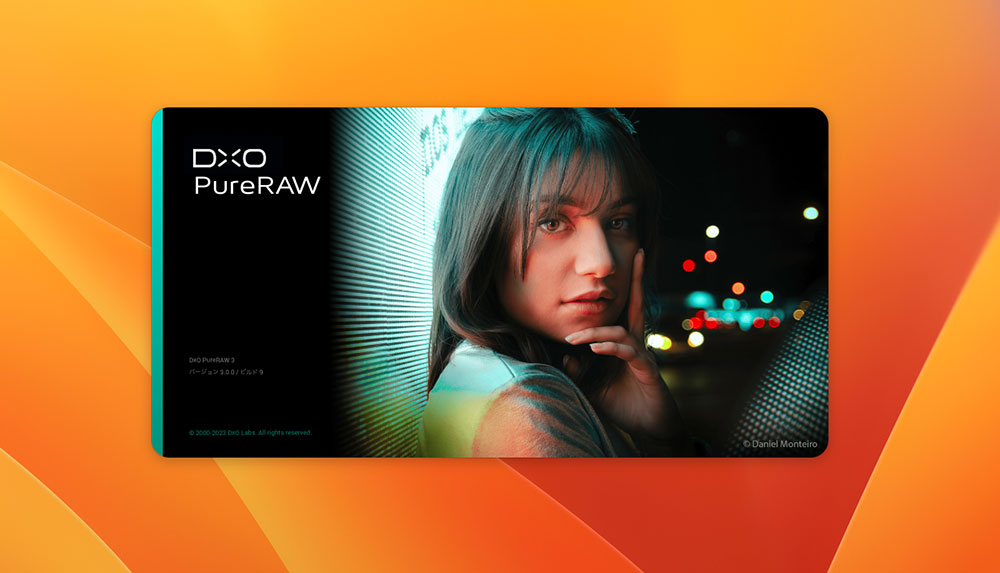
DxO PureRAW 4は、バージョンアップで処理方法が見直され、旧DxO PureRAW 3(写真上)より書き出し時間が大幅に短縮されました。
| RTX 4070Ti | SONY α7RIV 6100万画素RAW |
NIKON D850 4500万画素RAW |
CANON EOS1DX MarkIII 2010万画素RAW |
|||
| Ver4 | Ver3 | Ver4 | Ver3 | Ver4 | Ver3 | |
| DeepPRIME | 7.36秒 | ←15秒38 | 7.87秒 | ←13秒32 | 3.61秒 | ←5秒35 |
| DeepPRIME XD2 ※Ver3はXD |
9.84秒 | ←18秒39 | 10.36秒 | ←16秒14 | 4.49秒 | ←6秒79 |
※検証実施:2024年4月
画像サイズが巨大な6100万画素の場合、バージョン4にアップデートすることで50%近く高速化できることが判明しました。ただし、画素数が少ない場合は30%前後の速度向上に止まることもあります。
Adobe AIノイズ除去と速度比較
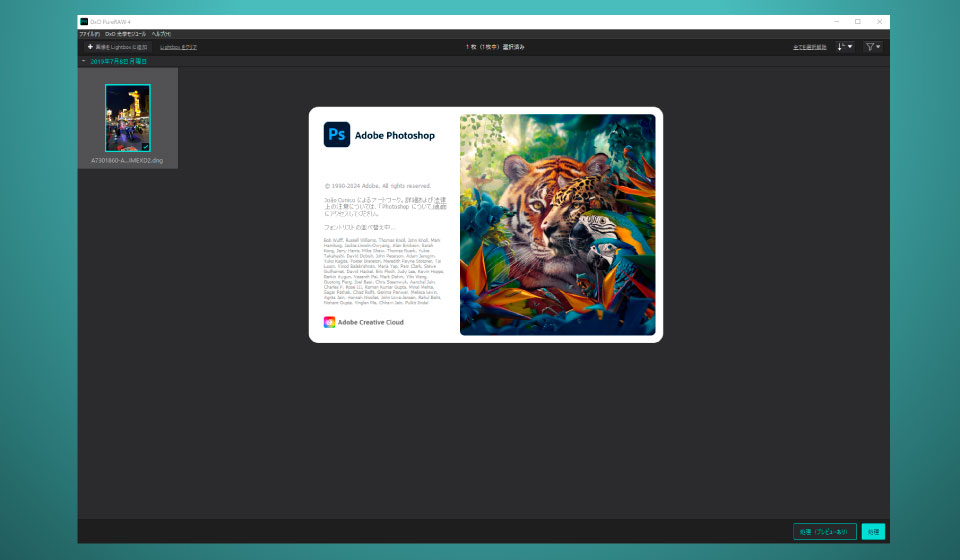
ノイズ除去に定評があるAdobe AIノイズ除去とDxO PureRAW 4の処理時間を比較しました。
| SONY α7RIV 6100万画素RAW |
NIKON D850 4500万画素RAW |
CANON EOS1DX MarkIII 2010万画素RAW |
|||
| DeepPRIME XD2 | Adobe AIノイズ除去 ※Photoshop |
DeepPRIME XD2 | Adobe AIノイズ除去 ※Photoshop |
DeepPRIME XD2 | Adobe AIノイズ除去 ※Photoshop |
| 9.84秒 | ←14秒48 | 10.36秒 | ←11秒93 | 4.49秒 | ←5秒65 |
※検証実施:2024年4月
ソフトウェアとRAWデータの相性がありまずが、全般的にノイズ除去の処理時間はAdobe AIノイズ除去よりDxO PureRAW 4の方が高速でした。傾向としては、画素数が大きいほど差が大きく、2400万画素クラスは差が小さくなるようです。
パソコン選びで優先すべき項目

・CPUの重要度 ★★★☆☆
・グラフィックボードの重要度 ★★★★★
・メモリの重要度 ★★★★☆
・SSDの重要度 ★★★☆☆
DxO PureRAW 4に搭載される「DeepPRIMEとDeepPRIME XD2」は、GPUとCPUのどちらでも処理できますが、高性能グラフィックスカードを搭載してGPU処理する運用方法がもっとも効率よく書き出し時間を短縮できます。
独自検証の結果、NVIDIA GeForce GTX 1660 SUPER以上のグラフィックスボードを搭載すれば、そこそこ高速に変換処理できることが判明しました。
DxO PureRAW 4でGPU処理を選択する場合、CPUはほぼ使用しないため、2世代前の6コア12スレット以上の性能があれば十分です。CPUに過剰投資せず、浮いた予算をグラフィックスボードの購入に投入するのが賢い運用になります。
メモリは、6100万画素のデータを扱う時、DeepPRIME処理時に12GBを消費するため8GBでは完全な役不足で、最低でも16GB欲しいところ。プラグインでRAW現像ソフトにエクスポートするなら32GBを搭載しても決して無駄にはなりません。
SSDは、M.2 MVMe Gen3以上の性能があれば問題ないでしょう。
費用対効果
優先順位:グラフィックスボード >>> メモリ > CPU > SSD
推奨グラフィックスボード: RTX 3060 VRAM 8GB以上
DxO PureRAW が軽快に動作する推奨CPスペック
- CPU:Intel Core i5 または Ryzen 5以上
- グラフィックスボード:NVIDIA GeForce RTX 3060以上
- SSD:500GB 以上
- メモリ:16GB RAM 以上
上記条件を満たすパソコンは、ゲーミングPCやクリエイターPCが該当しますが、家電量販店では扱われない製品になります。パソコンの購入は「BTOパソコン」と呼ばれる、カスタムオーダーに対応したブランドから購入するのが確実です。
BTOパソコンのブランド
メーカー系 → マウスコンピューターなど
ショップ系 → ツクモなど
ちゃんまさ監修 コスパ重視のクリエーターPC
コスパ重視でセレクトしました!
フォトグラファーの多くは、カメラやレンズの購入にはコストを惜しまなくても、PC購入は少しでも安く抑えたいですよね? その気持ちは十分わかります!
カメラマンの懐事情も考慮した上、コスパ重視でDxO PureRAWやRAW現像ソフトを相性と相性の良いパソコンを、独自の検証結果を元に厳選しました。そのためCPUは2世代前のモデルで妥協しました。
予算がある人は、最新CPUやクラフィックスカードを選択したモデルを購入してください!
しかし、下記で紹介するモデル購入しても、6000万画素のRAWデータのDeepPRIME XD2処理に要する時間は20秒以下になるはずです。画素数が小さければ、処理時間はさらに速くなります。
現状、3分以上かかっている状況から20秒以下まで速くなれば、作業環境は相当快適になるはずです。
現在、インテル13・14世代CPUに不具合が見つかり、大問題に発展しています。CPUに不具合が生じた時も、インテルは海外企業なので対応が面倒です。現在、インテル13・14世代CPU搭載機は買い控える状態にあり、AMD Ryzen搭載機の購入を推奨します。
RAW現像&写真編集に最適な基本モデル
2025年6月時点のブログ管理人オススメのBTOパソコンを紹介します。
Ryzen 7 5700X × GeForce RTX 4060
写真現像用PCをハイコスパで購入するなら、Ryzen 7 5700X搭載機が狙い目。
Ryzen 7 5700Xは数世代前のCPUですが、GPUを搭載すればAIノイズ除去も不自由なく処理できるポテンシャルを発揮します。
CPUソケットが旧型のAM4形状のため最新CPU(AM5ソケット)は装着できませんが、GPUを最新型に換装することはできます。Ryzen 7 5700X搭載機は、とても高コスパな仕様と言えます。
※マススコンピューターは、独自にCPU交換やGPU交換すると製品保証が切れ、サポートが受けられなくなります。また、交換作業には専門知識が必要で、トラブルを自己解決する必要があります。
| メーカー | マウスコンピューター NEXTGEARシリー |
| OS | Windows 11 Home |
| CPU | AMD Ryzen 7 5700X |
| メモリ | 16GB (8GB×2) |
| グラフィックボード | GeForce RTX 4060 8GB VRAM |
| ストレージ | 1TB (NVMe) |
| 価格 | 164,800円(税込)〜 |
マウスコンピューター販売ページ▶︎ NEXTGEAR JG-A7G60
| メリット | デメリット |
| ・8コア16スレッドのRyzen 7 5700X搭載 ・RTX 4060(8GB VRAM)搭載 ・背面USB 3.2 Gen2(10Gbps、Type-A・Type-C)搭載 ・B550チップセットマザーボード採用 ・240mm水冷CPUクーラー標準装備 ・3年間センドバック修理保証付き ・ケースファン4基搭載(簡易水冷用の2基を含む) ・750W 80PLUS BRONZE電源搭載 |
・とくになし |
Ryzen 5 4500搭載モデルは、ブログ管理人も過去に使用していましたが2025年時点では古さが隠し切れず、今から新規購入するのはお勧めできません。その点、Ryzen 7 5700X搭載機は、独立したGPUを搭載したモデルであれば、PhotoshopのLightroom Classicの写真編集からHD動画編集まで、不満なく作業できます。
マザーボードはB550チップセット搭載モデルを採用し、電源は750W 80PLUS BRONZE認証を標準搭載します。注目すべきは、CPUクーラーに240mm簡易水冷を標準搭載している点。これにより、ブーストクロックの低下が抑えられるというメリットがあります。
懸念点は、VRAM容量が8GBと少ない点。現時点では問題なくAI処理できますが、近年AIモデルの大容量化しているため、今後足りなくなる恐れ(=GPU処理速度の低下)が予想されます。そのため、このモデルは、導入コストを最優先したい人にオススメの製品になります。
個人的な考えですが、Ryzen 7 5700X搭載機に新規投資すべき金額は、最大20万円までです。それ以上投資できるなら、AMD Ryzen 7 7700Xなどの「AM5ソケット」搭載機を選択すべきだと思います。
Ryzen 7 5700X + GeForce RTX 5060Ti(VRAM16GB)搭載モデル 189,800円(税込)~NEXTGEAR JG-A7G6T
VRAM16GBを搭載するこのモデルを選択すると、今後普及することが考えられる大容量AIモデルをVRAMにコピーでき、GPU処理速度の低下を防げる期待が高まります。コストが許すなら、14,300円の追加料金を捻出して、メインメモリの32GB化もお勧めします。
数年後のカスタムを考慮するならコレ
Ryzen 7 7700X × GeForce RTX 5070
将来性を考慮して写真現像用PCを選ぶなら、AMDの現行ソケット「AM5」に対応したRyzen 7 7700X搭載機が狙い目。CPUが1世代前の中級グレードになりますが、写真現像を高速処理できるポテンシャルを発揮します。
マザーボードがCPUソケット「AM5」であるため、高性能なCPUに交換する「独自カスタム」により、長く使うことができます。
※CPU交換やGPU交換は、製品保証が切れる可能性があります。保証期間終了後のカスタムを推奨します。また、交換作業には専門知識を必要とします。
| メーカー | ツクモBTOパソコン G-GEARシリーズ |
| OS | Windows 11 Home |
| CPU | AMD Ryzen 7 7700X |
| メモリ | 32GB (16GB×2) |
| グラフィックボード | GeForce RTX 5070 12GB VRAM |
| ストレージ | 1TB (NVMe) |
| 価格 | ¥247,800(税込)〜 |
ツクモ販売ページ G-GEAR プレミアムミドルタワー GE7A-L251/BH2
| メリット | デメリット |
| ・8コア16スレッドのRyzen 7 7700X搭載 ・RTX 5070(12GB VRAM)搭載 ・背面USB 3.2 Gen2x2(20Gbps、Type-Cポート)搭載 ・B650チップセットマザーボード採用 ・ID-COOLING製ヒートパイプ式CPUクーラー標準装備 ・電源クラス定格850W ・1年間保証付き |
・1TB Kingston OM8PGP41024Q-A0 |
PhotoshopやLightroom ClassicからHD動画編集まで、不満なく作業できるスペックです。
マザーボードにはB650チップセット搭載のASUS TUF GAMING B650-PLUS WIFI (ATX)を採用し、SSDは1TB Kingston OM8PGP41024Q-A0を搭載しています。
電源容量は850Wと余裕があり、将来的にグラフィックボードはRTX 5080あたりまで換装できます。
ただし、CPUクーラーは、標準搭載のID-COOLING製でも問題ありませんが、オプションのDeepCool製AK400が1,100円アップで選べるので、私なら迷わずオプション装着します。SSDも、追加料金を3,300円支払い、ランダム速度の速い「すると思います。
最新CPU搭載モデルを購入するならコレ
Ryzen 7 9700X × GeForce RTX 5070 Ti
写真現像用PCの最強クラスを最新CPUで構築するなら、Ryzen 9000番台CPUとnVIDIA製グラフィックボードを搭載したモデルが候補になります。
Ryzen 7 9700X搭載機は、低電力かつオールマイティーに高い性能を発揮します。より高性能なCPUも発売されていますが、PhotoshopやLightroom Classicで使用する限り8コア16スレットで十分であり、用途が写真現像なら速度的に大差ありません。さらに、クラフィックボードにRTX5070Tiを選択すれば、VRAMが16GB搭載されているため大容量AIモデル処理や4K動画編集において、今後5年間は使えるスペック(技術革新がない限り)と言えるでしょう。
CPUソケットが最新型のAM5のため、自作PCの知識があれば、将来CPU交換によりスペックアップを図ることができます。
※CPU交換やGPU交換は、製品保証が切れる可能性があります。保証期間終了後のカスタムを推奨します。また、交換作業には専門知識を必要とします。
| メーカー | ツクモBTOパソコン G-GEARシリーズ |
| OS | Windows 11 Home |
| CPU | AMD Ryzen 7 9700X |
| メモリ | 32GB (16GB×2) |
| グラフィックボード | GeForce RTX 5070Ti 16GB VRAM |
| ストレージ | 1TB (NVMe) |
| 価格 | ¥299,800(税込)〜 |
ツクモ販売ページ G-GEAR プレミアムミドルタワー G-GEAR GE7A-M251/BH
| メリット | デメリット |
| ・8コア16スレッドのRyzen 7 9700X搭載 ・80PLUS GOLD認証 CWT製 GPW850S5 (定格850W) ・RTX 5070 Ti(16GB VRAM)搭載 ・背面USB 3.2 Gen2x2(20Gbps、Type-Cポート)搭載 ・B650チップセットマザーボード採用 ・ID-COOLING製ヒートパイプ式CPUクーラー標準装備 ・1年間保証付き |
・CPUクーラーをランクアップしたい ・1TB Kingston OM8PGP41024Q-A0 |
PhotoshopやLightroom Classicから4K動画編集まで、不満なく作業できるスペックです。RTX5070Tiは、デュアルエンコーダーを搭載しているので動画編集でもポテンシャルを期待できます。
マザーボードにはB650チップセット搭載のASUS TUF GAMING B650-PLUS WIFI (ATX)を採用。標準電源は80PLUS GOLD認証(定格850W)を搭載し、数年後のカスタムにも対応できます。
ただし、CPUクーラーは、標準搭載のID-COOLING製でも問題ありませんが、オプションのDeepCool製AK400が1,100円アップで選べるので、私なら迷わずオプション装着します。SSDも、4,400円アップでランダムリードアクセスの速いcrucial T500 1TBに変更可能。私なら、この2アイテムをカスタムします。
PureRAW 4のよくある質問
普通のPCとクリエーター&ゲーミングPCの違いは?
家電量販店で売っている「普通のPC」とクリエーターPCやゲーミングPCは、グラフィックス性能が違います。普通の事務用PCでもDxO PureRAW 4は動作しますが、話題のDeepPRIMEやDeepPRIME XD2の処理に膨大な時間がかります。DxO PureRAW 4に最適なパソコンを購入することで、事務用PCで15分以上かかる処理が数秒で完了します。
いわゆる高性能なグラフィックスボードの有無が決定的な違いです。専用のグラフィックスボードを搭載することで、動画編集、AI画像生成などクリエイディブな作業が快適におこなえます。
CPUメーカーと構成は?
インテル:Core i9 > Core i7 > Core i5 > Core i3
AMD: Ryzen 9 > Ryzen 7 > Ryzen 5 > Ryzen 3
数字が大きくなるほど高性能ですが「価格・消費電力・発熱量」が大きくなります。
インテルならCore i5以上、AMDならRyzen 5以上のCPUを選択すれば問題ありません。Core i3の13世代は高性能ですが、メーカー推奨のシステム要件で8コア以上が推奨されているので、候補から外した方が無難です。
CPU内蔵グラフィックスでも快適に動作する?
快適に作業するならグラフィックスボード必須。CPU内蔵GPUでも処理できますが、単独のグラフィックスボードの性能に及ばないのが現状です。
CPUとグラフィックボード どっちを重視すべき?
DxO PureRAW 4の処理時間は、グラフィックスボード性能が処理時間を左右します。予算が許す限り、GeForce RTX 3060以上の導入を推奨します。
デスクトップとノート どっちがおすすめ?
デスクトップPCは、後からパーツ交換できるメリットがあります。数年後に性能不足を感じた時、GPUやCPUをアップグレードして延命策が計れます。モニター選択自由度が高い点も、デスクトップPCのメリットが大きくなります。
ノートPCは、CPU、グラフィックスボード、メモリがマザーボードにハンダ付けされた製品が多く、物理的にパーツ交換ができません。また、モニター性能が劣悪な場合、正確な色を表示できない別の問題と直面します。
デスクトップPCは周辺機器が別途必要!?
デスクトップPCは、一般的に「モニター、キーボード、マウス」は別売りです。すでにデスクトップPCを運用中で、PC本体だけを買い換える場合は周辺機器を流用できますが、新規購入する場合「+α」の予算が必要です。



コメント